Ynhâldsopjefte
Guon ôfbyldings binne gewoan te grut om soms yn jo keunstwurk te passen. Wat te dwaan as de ôfbyldings net oerienkomme mei de grutte eask? Fansels feroarje jo se grutte! Mar jo moatte foarsichtich wêze om de ôfbyldings net te ferdraaien by it feroarjen fan grutte, en de kaai om dat te foarkommen is de Shift-kaai.
Jo kinne gebrûk meitsje fan it ark foar skaal, transformaasje, of gewoan it seleksje-ark (ik bedoel beheinend fak) om de grutte fan ôfbyldings yn Adobe Illustrator te feroarjen. Yn dizze tutorial sil ik jo sjen litte hoe't elke metoade wurket mei detaillearre stappen.
Litte wy begjinne!
Opmerking: alle skermôfbyldings fan dizze tutorial binne nommen fan Adobe Illustrator CC 2022 Mac-ferzje. Windows of oare ferzjes kinne der oars útsjen.
Metoade 1: Scale Tool (S)
Der is eins in Scale Tool op 'e arkbalke. It moat yn itselde submenu wêze as it Rotate-ark. As jo it net sjogge, kinne jo it tafoegje fanút it menu Arkbalke bewurkje .

Stap 1: Selektearje de ôfbyldings mei it Seleksje-ark (V) . Hâld de Shift -toets yn om meardere ôfbyldings te selektearjen, of sleep troch om alle ôfbyldings te selektearjen as jo alle grutte feroarje wolle.

Stap 2: Kies it Skaalark fan de arkbalke, of brûk de fluchtoets S .

No sille jo ankerpunten sjen op 'e ôfbyldings dy't jo kieze.
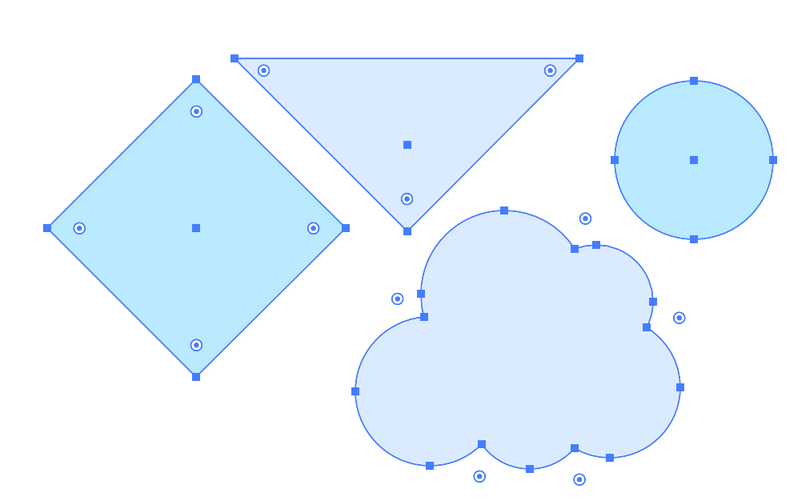
Stap 3: Klik op in lege romte by de ôfbyldings en sleep út om de ôfbylding te fergrutsjen of sleep yn om de grutte te ferminderjen. Hâld de Shift -toets ynwylst slepen om de ôfbyldings evenredich te hâlden.
Ik klikte bygelyks en sleepte nei it sintrum om de ôfbyldings lytser te meitsjen. Ik hâldde lykwols de Shift-toets net yn, sadat de ôfbyldings in bytsje ferfoarme sjogge.

Lit de mûs en Shift-toets los as jo bliid binne mei de grutte.
Metoade 2: Transformaasjeark
Dizze metoade wurket it bêste as jo in krekte gruttewearde yn gedachten hawwe, om't jo de breedte en hichte direkt kinne ynfiere.
Lit ús bygelyks de grutte fan dizze ôfbylding feroarje nei 400 piksels yn 'e breedte. Op dit stuit is de grutte 550 W x 409 H.
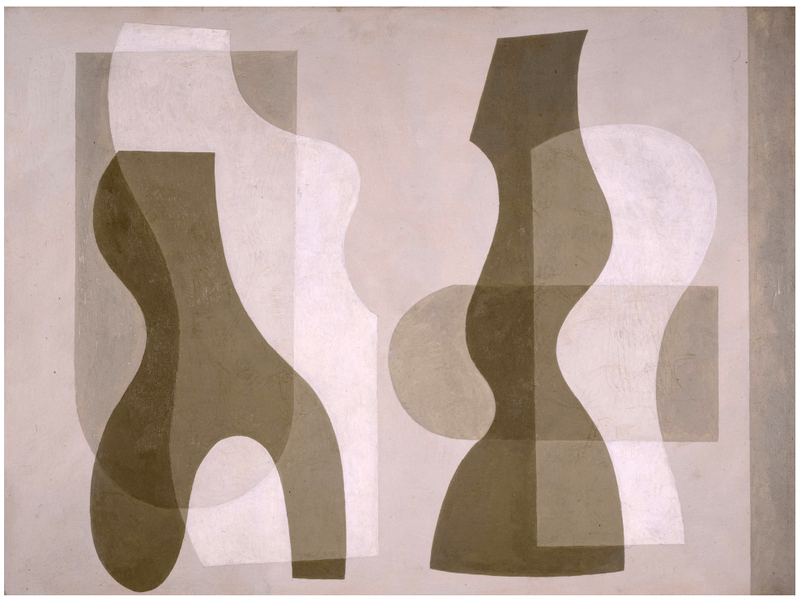
Stap 1: Iepenje it Transformearje paniel út it boppemenu Finster > Transformearje . Eins sil it Transformearje-paniel sjen litte ûnder it paniel Eigenskippen as jo in objekt of ôfbylding selektearje.
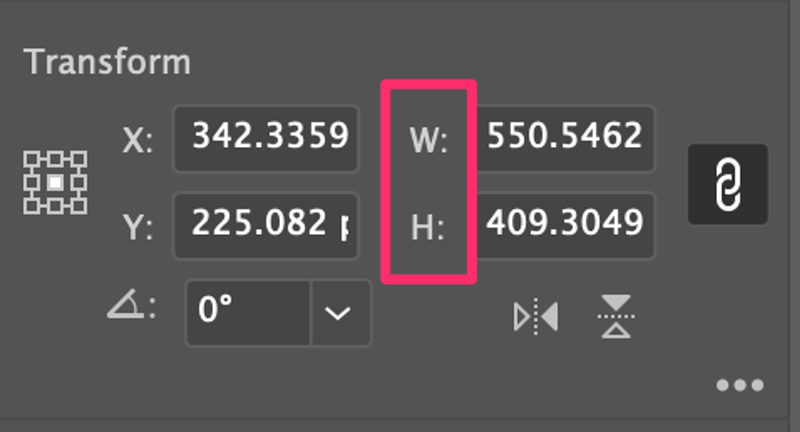
Stap 2: Selektearje de ôfbylding dy't jo de grutte feroarje wolle en jo sille de grutte ynformaasje sjen op it paniel Transformearje > W (breedte) en H (hichte). Feroarje de W-wearde nei 400 en jo sille sjen dat de H-wearde automatysk feroaret.

Wêrom? Omdat de keppeling knop wurdt kontrolearre. As de keppele knop wurdt oanklikt, hâldt it it orizjinele oanpart fan de ôfbylding. As jo in W-wearde pleatse, sil de H-wearde oanpasse oan in wearde dy't oerienkomt. Fice fersa. Jo kinne de knop losmeitsje, mar ik sjoch net wêrom jo dat wolle.
Tips: As jo ôfbyldings streken hawwe, kinne jo klikke op Mear opsjes (de trije stippenknop) en kontrolearje Skaal Strokes & amp; Effekten .
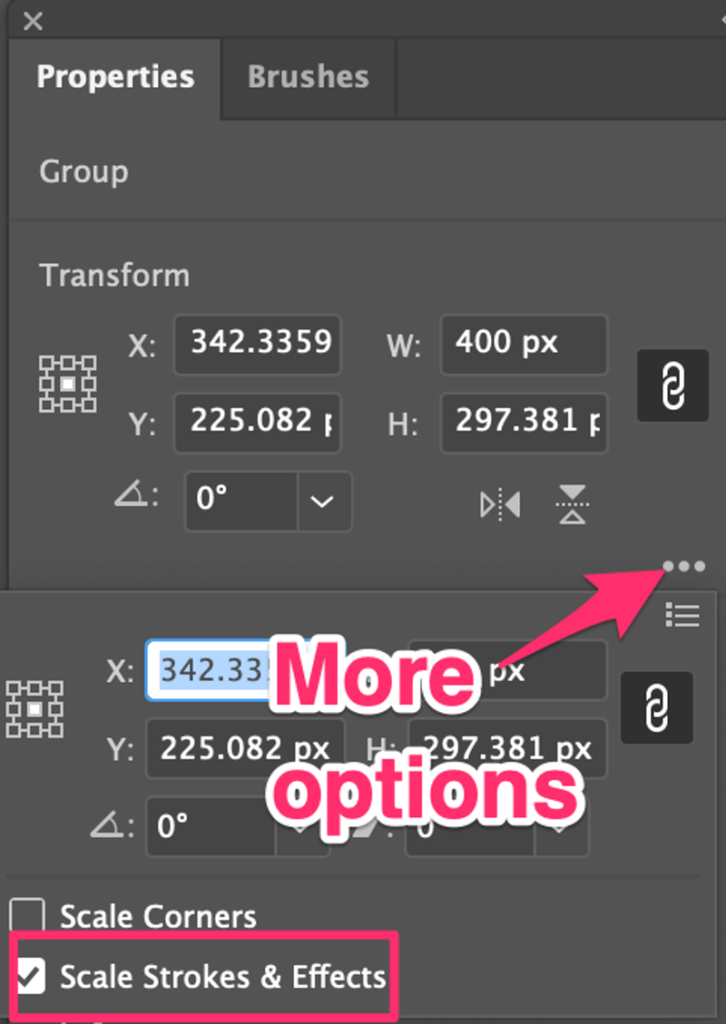
Metoade 3: Bounding Box
Dit is de maklikste manier om de grutte fan ôfbyldings yn Adobe Illustrator te feroarjen. Selektearje gewoan de ôfbyldings en sleep it beheinende fak om de grutte te feroarjen. Sjoch detaillearre stappen hjirûnder.
Stap 1: Kies it Selekteare ark fan 'e arkbalke.
Stap 2: Hâld de Shift-toets yn en selektearje de ôfbyldings wêrmei jo de grutte feroarje wolle. Jo sille de seleksje sjen binnen in beheinend fak. Bygelyks, hjir haw ik de trijehoek en wolk selektearre.
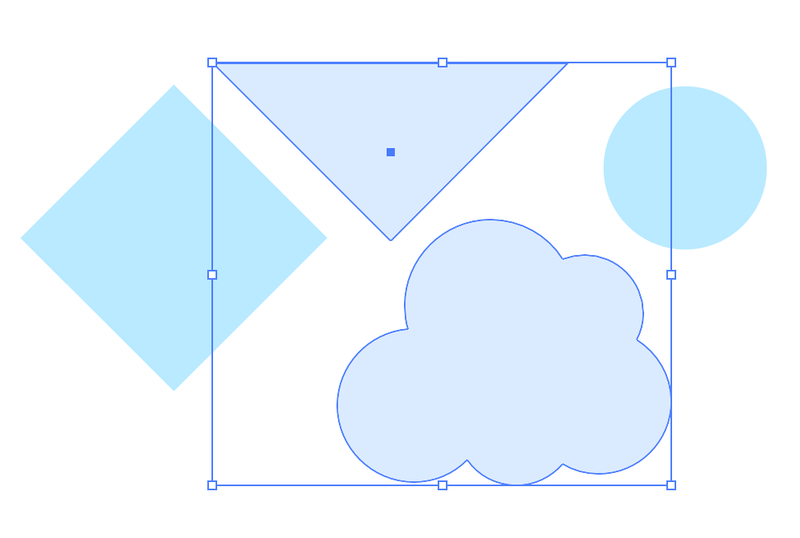
Stap 3: Klik op ien fan 'e hoeken fan it beheinende fak en sleep yn of út om de grutte te feroarjen. Sleep út om de grutte te fergrutsjen, en sleep yn (rjochting it sintrum) om de grutte te ferminderjen. As jo proporsjoneel feroarje wolle, hâld dan de Shift -toets yn as jo slepe.
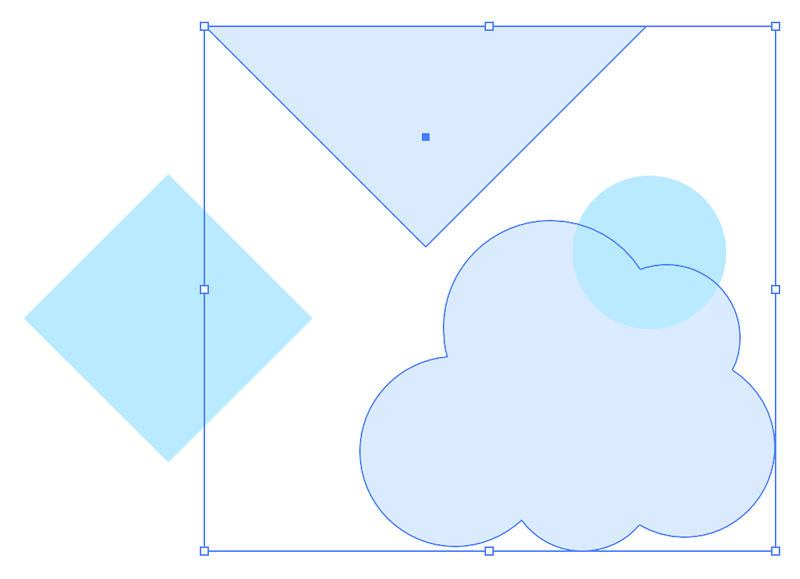
Konklúzje
It is sa maklik om ôfbyldings te feroarjen yn Adobe Illustrator. Ek al is d'r in spesifyk ark foar, it Skale-ark, earlik sein, ik brûk it amper, om't it gebrûk fan it beheinende fak om grutte te feroarjen perfekt wurket.
Ik brûk it Transformearje-paniel om grutte te feroarjen as ik de grutte eask ken foar de ôfbyldings, om't it brûken fan it grinzenfak of skaalark lestich is om de krekte gruttewearde te krijen.

